Dacă ați efectuat instalări ale altor sisteme de operare, utilizând Sun VM Virtualbox și doriți să capturați ecranul sistemului de operare invitat și dacă nu obțineți nimic cu ajutorul funcției "PrintScreen" sau "Alt + PrintScreen", utilizați soluția de mai jos pentru a rezolva această problemă.
Pentru acest articol am configurat un mediu Vbox (versiunea 4.1.20) în sistemul de operare gazdă Windows 7 pentru a instala Windows XP ca sistem de operare invitat și am instalat și "Guest Additions".
Apoi am observat că, atunci când încerc să aleg sistemul de operare invitat, tastatura și mouse-ul meu sunt capturate automat de sistemul de operare invitat.
Când se întâmplă acest lucru, puteți vedea o "săgeată verde în jos" în partea dreaptă jos a ferestrei sistemului de operare al oaspetelui, care indică faptul că tastatura și mouse-ul au fost capturate de sistemul de operare al oaspetelui.

1. Așadar, trebuie să decapturăm tastatura și mouse-ul apăsând o dată tasta Ctrl dreapta, iar butonul " săgeată verde în jos " devine " săgeată neagră în jos ".
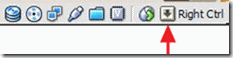
2. După aceasta, puteți utiliza tastele de comandă rapidă " PrintScreen " pentru a captura întregul ecran sau apăsați " Alt + PrintScreen " simultan pentru a capta fereastra activă* a sistemului de operare invitat VirtualBox.
Aviz*: În primul rând, trebuie să alegeți fereastra sistemului de operare VirtualBox guest OS, apoi dezactivați tastatura și mouse-ul apăsând o dată tasta "Ctrl dreapta" și folosiți tastele de comandă rapidă pentru a le captura.

Andy Davis
Blogul unui administrator de sistem despre Windows





